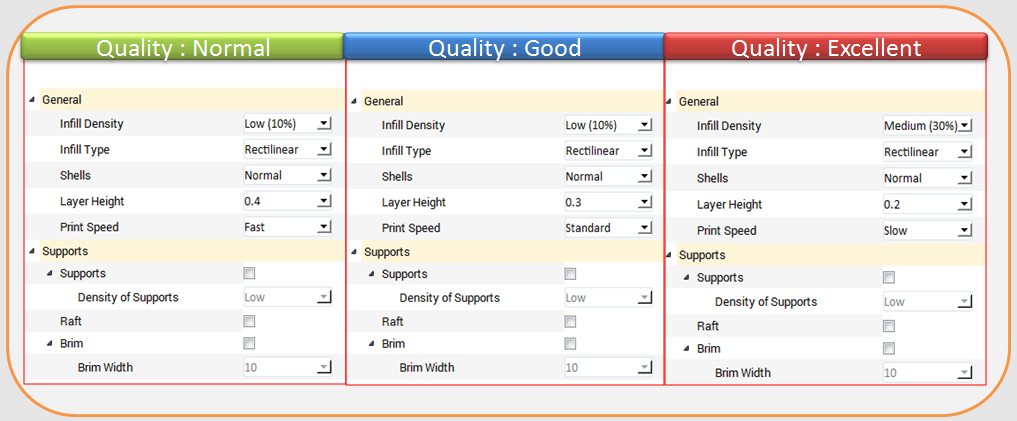Last updated on March 28th, 2018 at 03:59 pm
打印前,用户可使用此功能调整对象的打印密度。da Vinci 3D 打印机上的默认打印机设定将根据蜂巢结构,建立对象的内部结构。您可以使用 3D 密度下拉式选单,从中空到高密度调整蜂巢结构密度,以建立所需的强度需求。
1. 汇入对象或建立任何设计。

2.单击档案(File),然后选择打印(Print)-da Vinci Printer。

3.单击一般(General),然后选择内部填充密度(Infill Density)。内部填充密度从 10 到 100。
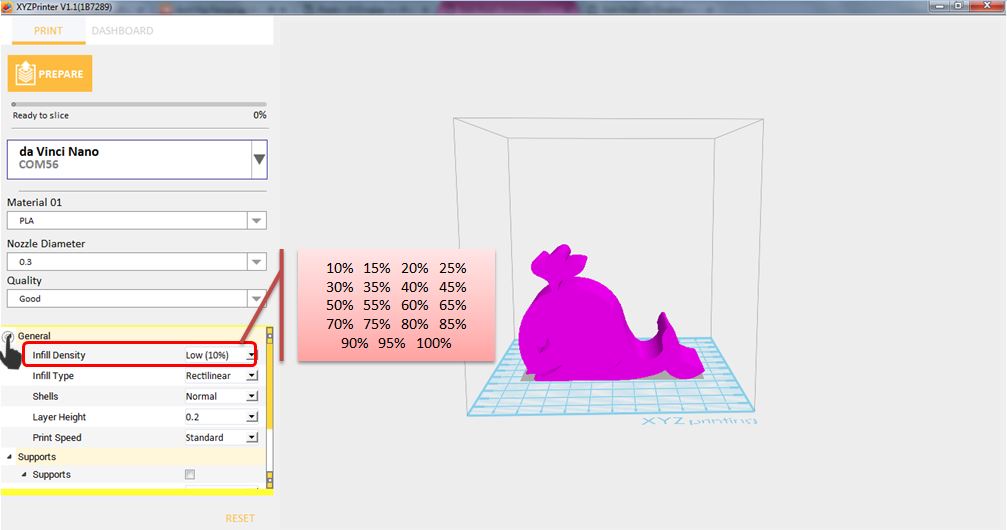
您可以设定不同的打印厚度,改变打印机建立的每一层厚度。da Vinci nano 的打印层厚,可在 0.1mm – 0.3mm 之间调整。为获得最佳结果,我们建议 0.2-0.3mm 层厚打印。
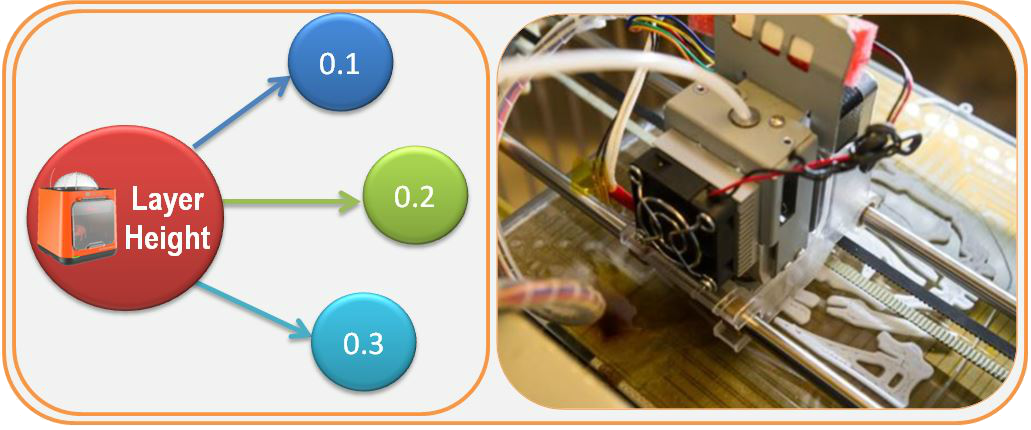
打印速度(Print Speed)用于根据对象的尺寸与精度变更设定。一般而言,较佳的对象质量通常伴随着缓慢的打印速度。速度仅可以是慢(Slow)、标准(Standard)或快(Fast)。
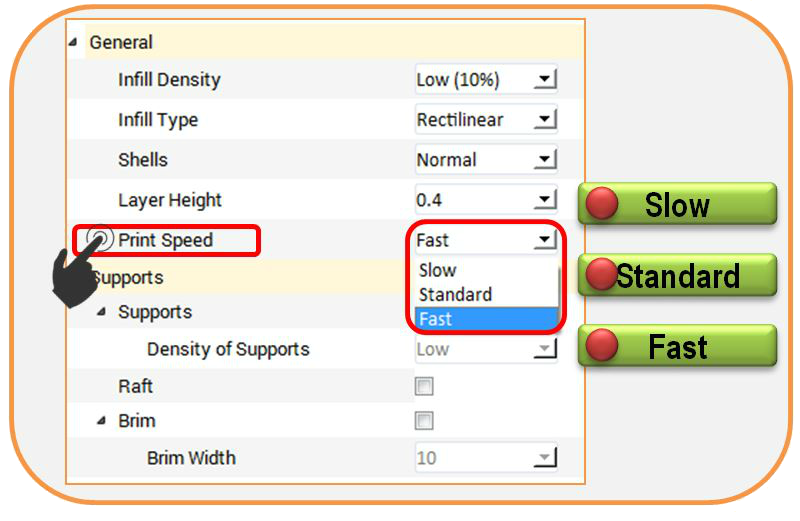
1. 汇入对象或建立任何设计。

2.单击档案(File),然后选择打印(Print)-da Vinci Printer。

3. 单击一般(General),然后选择打印速度(Print Speed),设定打印速度。
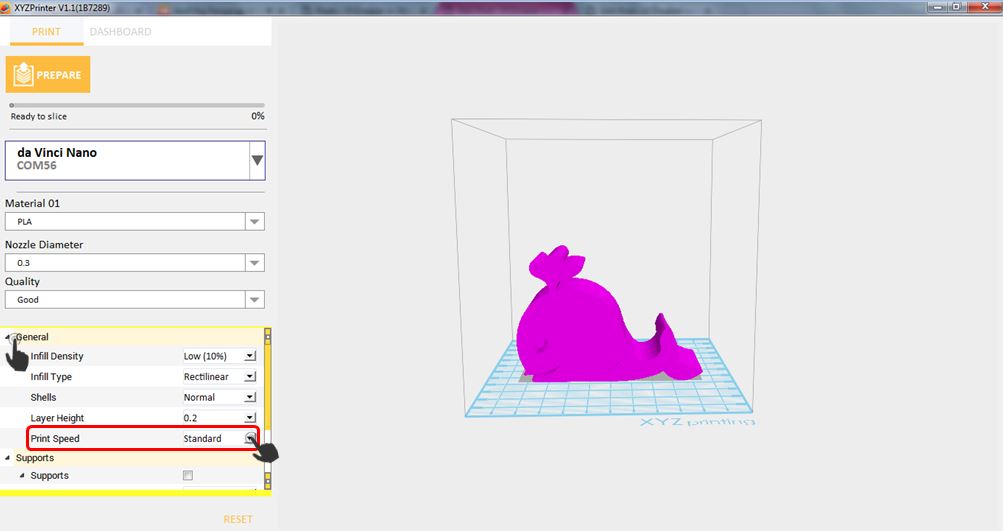
支撑结构会根据对象特性打印。支撑结构用于建立结构强度,并确保您的模型不会在打印程序中倒塌。
1.汇入任何具有悬挂部位的对象。
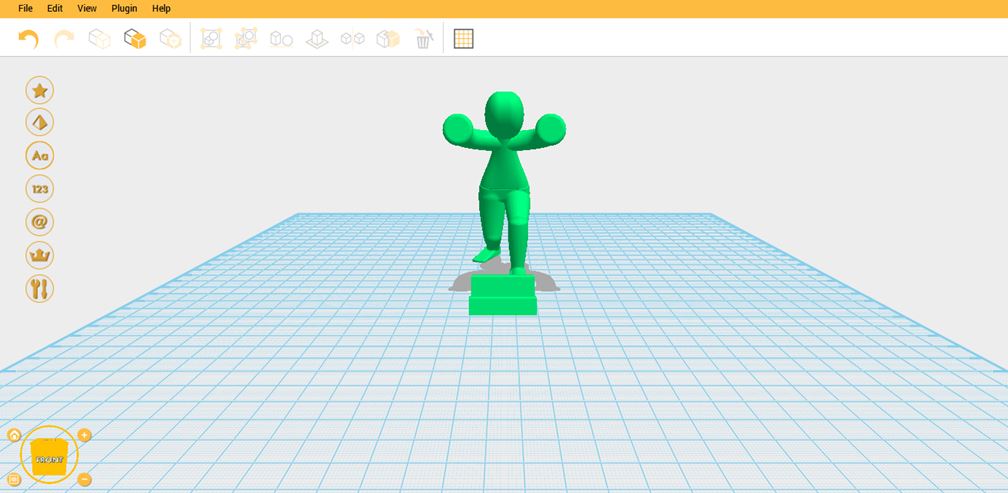
2.单击档案(File),然后单击打印(Print)-da Vinci Printer。
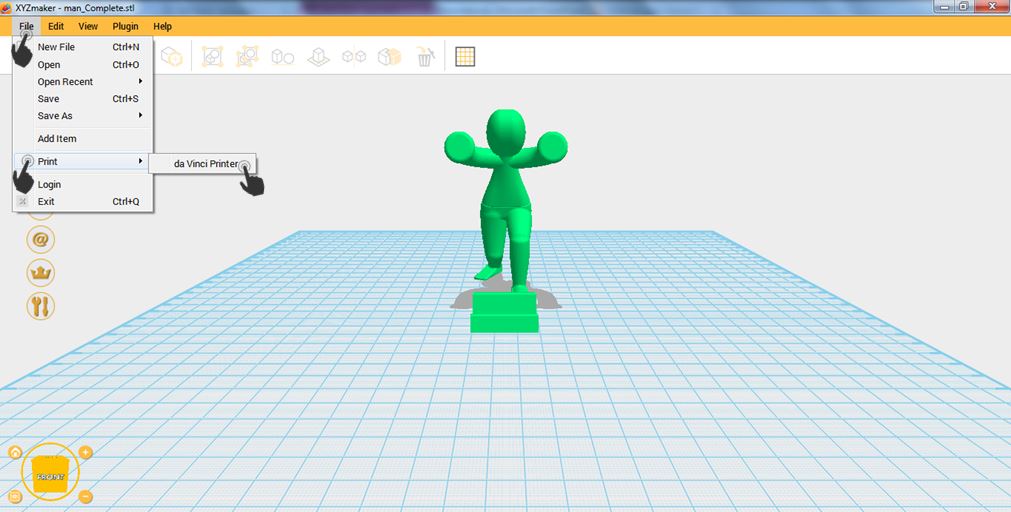
3.打印机窗口显示时,启用支撑(Support),然后单击准备(Prepare)。
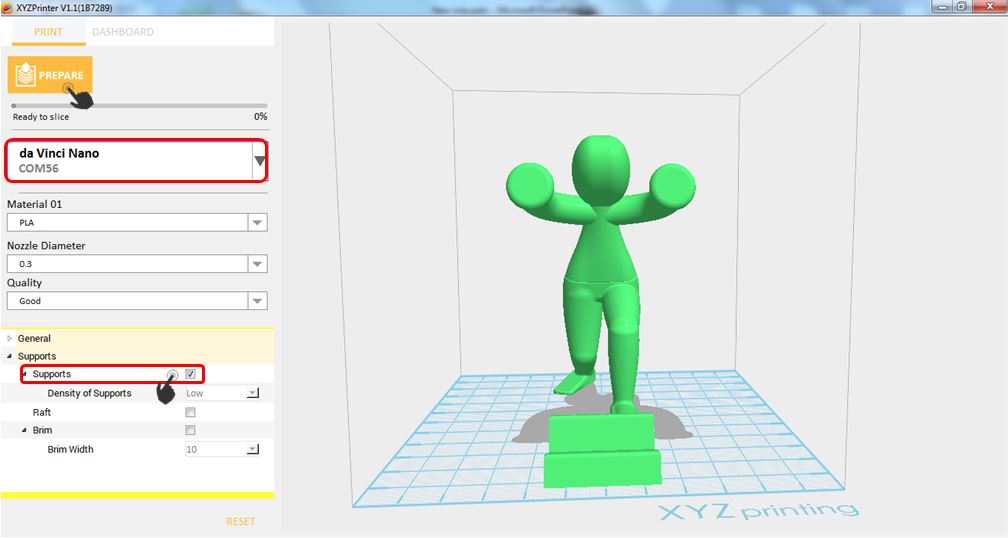
4.悬挂部位已有支撑。
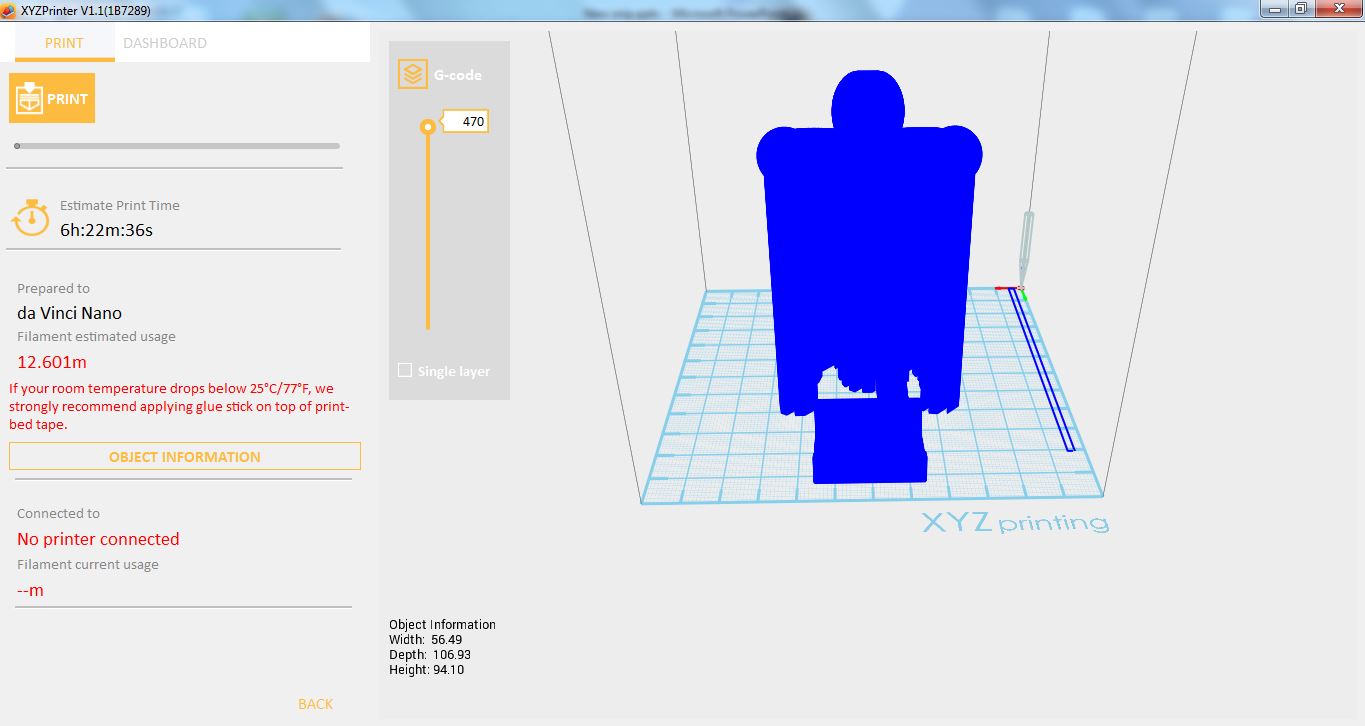
打印更细、更长的对象需要更多注意,这是因为形状物理不稳定的关系;对象可能因本身的重量而鼓起或扭转。打印细长对象时,应勾选「底座」方块,考虑增加物体与打印平台之间的接触面积。底座可增加稳定性,并在您的对象打印后移除。
1.汇入您要打印的长形或纤细对象。单击档案(File),然后选择打印(Print) – da Vinci Printer。
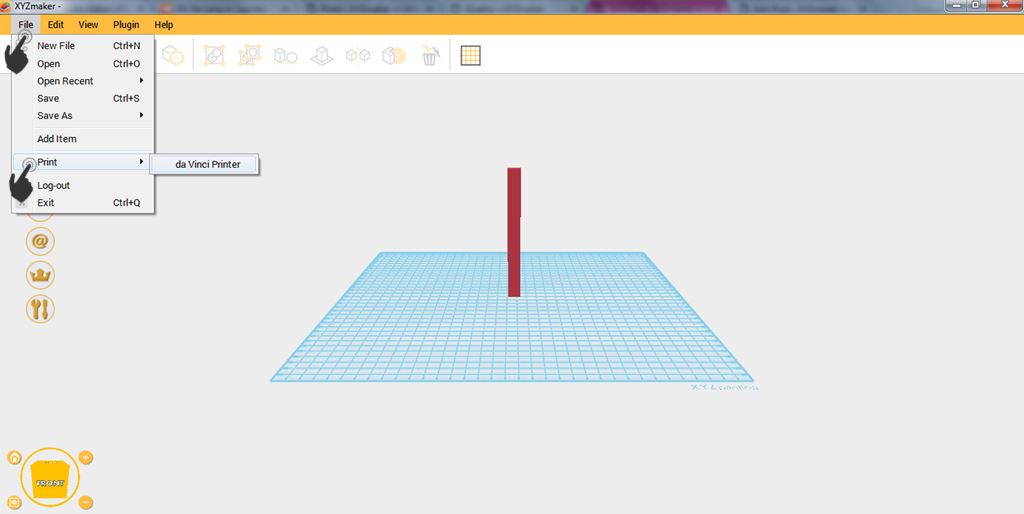
2. 选择打印机列表中的 da Vinci nano。启用底座(Raft),然后单击准备(Prepare)。
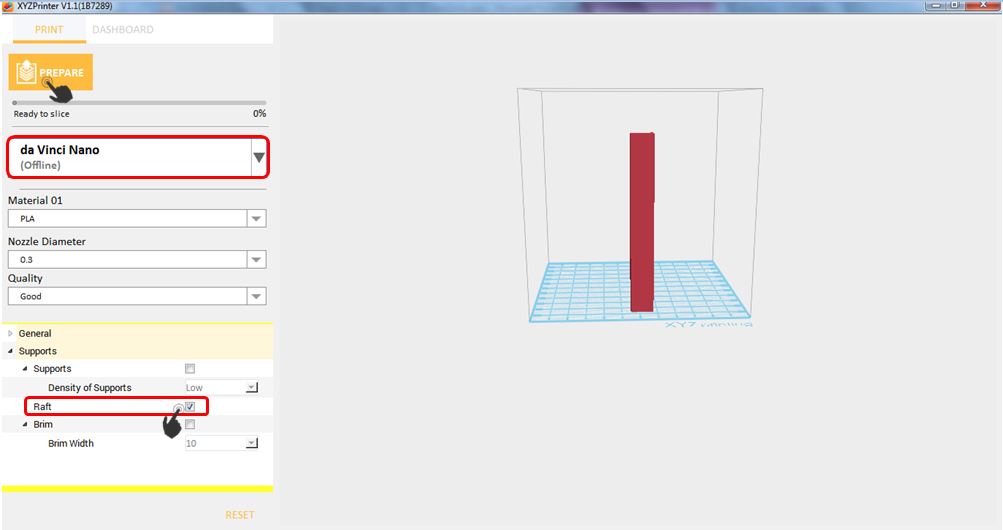
3. 物件已有底座。
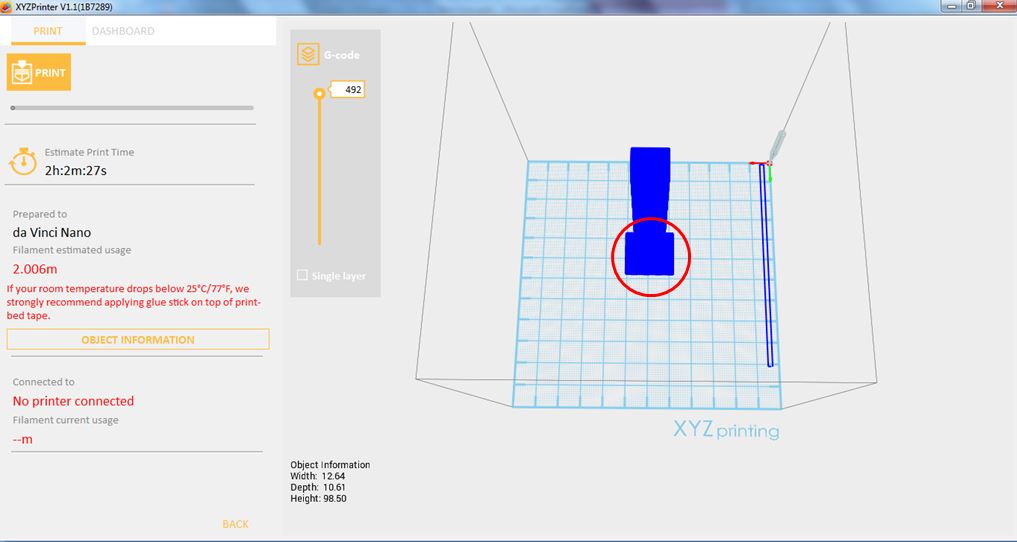
底边功能可让用户在打印较长的对象时,放大与打印平台底部区域的接触范围,以免因打印摆动而影响打印质量。
1. 汇入任何对象。
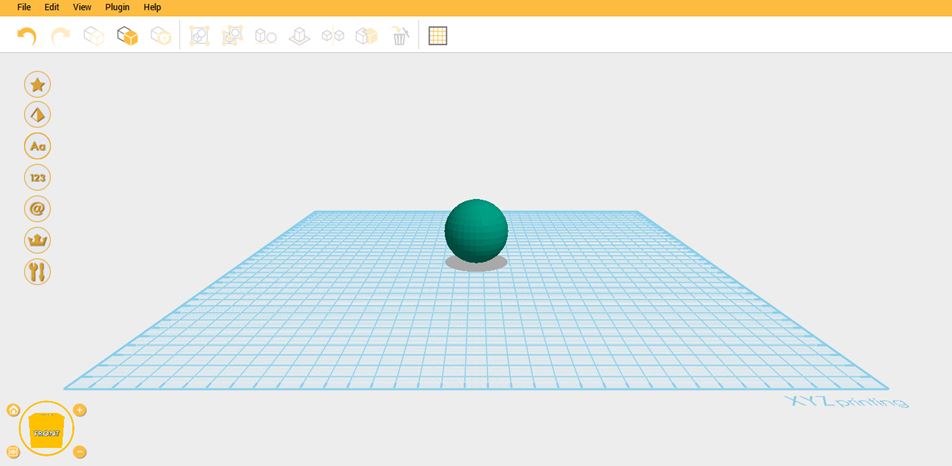
2.单击档案(File),然后选择打印(Print)-da Vinci Printer。

3. 启用底边(Brim)并设定底边宽度(Brim Width)。
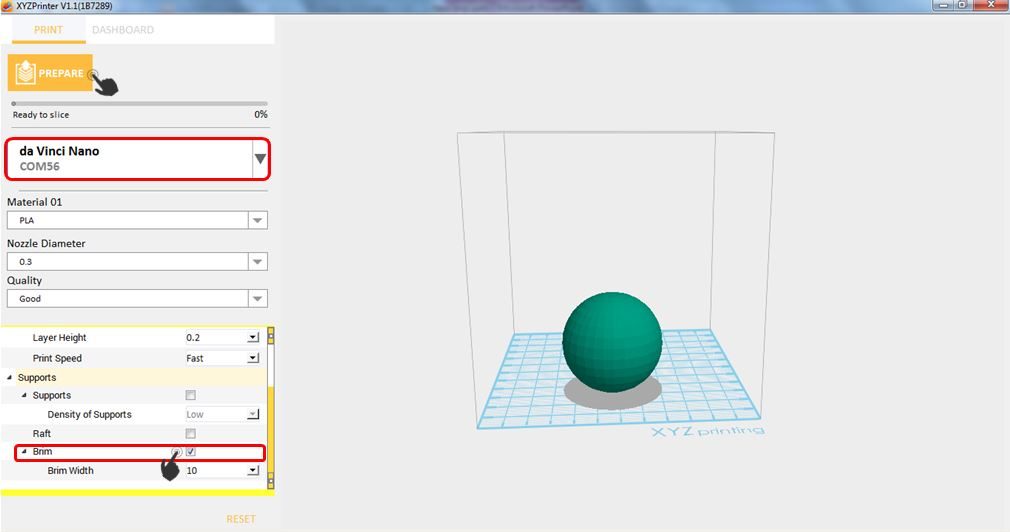
4.请注意平台上已新增底边。